Fantasy Premier Leagueのはじめかた(PC / Webサイト版)
さて,いよいよプレミアリーグ2020/21シーズン開幕当日となりました。
Fantasy Premier Leagueの締め切りも日本時間9月12日19:00に迫っています。
ということで,本当に直前ギリギリになってしまいましたが,Fantasy Premier Leagueのはじめかたについて,ご説明したいと思います。(まだ間に合います!また総合順位を気にしなければシーズン途中からでもいつでも参加可能です!)
今回はPC経由Webサイト上での登録方法について。(スマホ経由の方法については改めて書きたいと思います。)
新規アカウント登録
PC経由Webサイト上での新規アカウント登録の方法です。
1. まずプレミアリーグのWebサイトにある,Fantasy Premier Leagueのページ(以下リンク先)にアクセスしてください。
2. トップページの中の,Sign Up Nowボタンをクリック。まずアカウントを作成します。

3. Your Accountのページに飛んだら,First Name (名前),Last Name(名字)(本名でなくてもかまいません),メールアドレス,ログインのためのパスワード,性別,生年月日,住んでいる国・地域を入力。(国・地域は,その国・地域内でのリーグに参加することになります。)携帯電話番号の入力は任意です。


4. 全て入力できたら,画面一番下のNextボタンをクリック。

5. Your Favourite Clubに進んだら,プレミアリーグの中で好きなチームがあれば,クリックして選択。特になければ,下の方にあるGeneral Premier League Fanを選んで,Nextボタンをクリック。
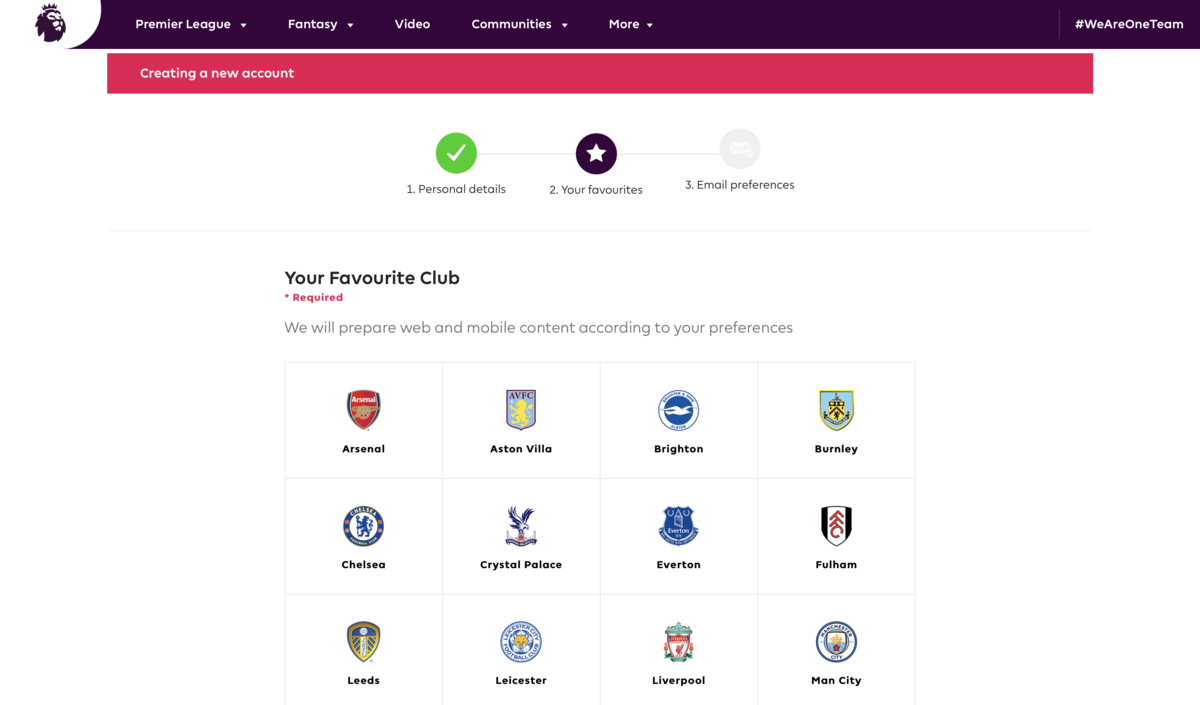

6. Email preferencesに進んだら,メール配信希望を設定。
(特に何も受け取らなくてもかまいません。)

7. チェックボックスにチェックを入れて,Complete registrationボタンをクリックして,
Thanks for registering.と表示されたらアカウント作成は完了です。


8. 登録したメールアドレスにプレミアリーグからメールが届いているか確認します。メールを開いて,Activate accountボタンをクリック。

9. Email address confirmedのページに飛んだら,アカウント認証が完了です。そのままLoginボタンをクリックして,ログイン画面に進みます。

チーム編成
1. Fantasy Premier Leagueのトップページで,登録したメールアドレス,パスワードを入力して,Loginボタンをクリック。

2. Squad Selection(チームメンバー選択)のページが表示されます。ここで自分のチームの選手15人を選んでいきます。

3. チームメンバーは,GKP 2人,DEF 5人,MID 5人,FWD 3人の計15人を選びます。ここではまず,GKPから選んでみます。GKPの1つの人型をクリックします。

4. 画面の右側にGKPのリストが表示されます。ここでは一番上にいるPopeを選んでみます。Popeをクリックします。

5. ポップアップウィンドウが開きます。Add Playerをクリック。(Popeの詳細情報が見たい場合はView Informationをクリック。)

6. Popeがチームメンバーに追加され,選ばれた人数が1人になりました。Popeの価格は£5.5mでしたので,残りの予算は£100mから£5.5mだけ減少し,£94.5mになります。
これを繰り返して,メンバー15人を選んでいきます。
ゲーム参加時の初期チームメンバー選択の際の制約条件は,以下の2つです。
- 合計予算£100m (100 million pounds, 1億ポンド)の範囲内でチームメンバーを編成
- 同じプレミアリーグのチームからは最大3人までしか選べない

7. どんどん選んでいきます。(順番は関係ありません。)

8. 15人全員を選び終わったら,画面下にあるEnter Squadボタンをクリック。


9. チーム名入力のポップアップウィンドウが開きます。個性的なチーム名をつけてください!好きなクラブの選択は任意です。(ここではNone(なし)にしています。)
チェックボックスにチェックを入れて,Enter Squadボタンをクリックすれば,自分のチームの登録が完了です。

10. My Teamタブの下に,自分のチームが表示されました。

11. 15人の中から11人の先発メンバーを選びます。ここでは,DEFのHegaziを控えの第3順位に入っているFWDのJiménezと交代させます。Hegaziのユニフォームをクリックします。

12. ポップアップウィンドウが開きます。ここでは,Hegaziを控えに回す(Switchする)ので,Switchボタンをクリックします。
(ちなみに,この同じポップアップウィンドウで,Captain(キャプテン)やVice Captain(副キャプテン)の設定もできます。)

13. Hegaziと,交代対象の控え選手3名がハイライトされます。ここでは第3順位のJiménezと交代させますので,Jiménezをクリックします。

14. ポップアップウィンドウが開きます。Switchをクリック。

15. DEFのHegaziがベンチの第3順位に入り,代わりにFWDのJiménezが先発11人に入りました。これに伴い,フォーメーションも自動的に4-4-2から3-4-3に変更されています。

チームメンバーの入れ替え(Transfer)
1. 登録した初期チームのメンバー15人は,最初のGameweekの締め切りまでの間はチーム外の選手と何度でも入れ替え(Transfer,移籍)ができます。
(ちなみにその後は,Gameweekごとに1人の入れ替えが減点なしで可能で,入れ替え人数を1人追加するごとにその週の合計獲得ポイントから4ポイントずつ減点となります。)
Transferタブをクリックします。

2. ここではJiménezをTransfer Out(チームから放出)します。Jiménezのユニフォームをクリック。

3. ポップアップウィンドウが開きます。Remove Playerボタンをクリック。

4. Jiménezがチームから外れ,選択済みの人数が1人減って14人になるとともに,残り予算がJiménezの価格の£8.5mだけ増えました。再度Jiménezの人型をクリック。

5. ポップアップウィンドウで,Select Replacementボタンをクリック。

6. 画面の右側にFWDのリストが表示されます。ここではIngsを選んでみます。Ingsをクリックします。

7. ポップアップウィンドウでAdd Playerボタンをクリック。

8. Ingsがチームに追加されました。

9. 画面下のMake Transfersボタンをクリック。

10. ポップアップウィンドウで,Confirm TransferボタンをクリックしてTransferを確定します。他にもTransferしたい選手がいれば同様にしてチームメンバーを入れ替えることができます。

以上がアカウント新規登録からチーム編成,チームメンバーの入れ替えの方法になります!
それでは,これから数ヶ月,FPL 2020/21シーズンを楽しんでいきましょう!!